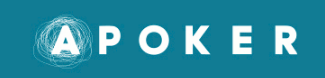-
Сейчас в сети 0 пользователей, 0 анонимных, 94 гостя (Полный список)
Нет пользователей в сети в данный момент.
-
Похожие публикации
-
Автор: DOGGYLA
В последнее время многих на покерных форумах жалуются на то, что не запускается PokerStars – попросту закрывается при соединении или что-то в таком плане. Обычно это происходит после переустановки покерного клиента. Это касается тех, кто пользуется Holdem Manager или Poker Tracker (не работают статы в Зуме).
Причина “вылета” PokerStars - имя пользователя Windows на русском языке. В результате этого покерный клиент не может создать папку с путем, прописанным в файле INI.
Решение 1
При выключенных Holdem Manager\Poker Tracker\PokerStars:
1. Открыть файл audit-files.ini на редактирование программой Блокнот и заменить путь к папке, который там прописан (что-то типа C:\Users\игорь\AppData\Local\PokerStars).
2. Вот это выделенное жирным имя не дает продолжать работать PokerStars. Заменить имя следует на более простое, короткое и обязательно на английском языке, например,
C:\psaudit.
3. Предварительно создать папку с таким путем.
4. Файл INI сохранить в папке установки клиента.
Решение 2
1. Скачать файл (прикреплен к теме), разархивировать - там всего один BAT-файл.
2. Сделать на нем правый клик - запустить от администратора.
После появления финального текста (откроется в Блокноте) - Zoom HUD должен заработать.
zoomfix.zip
-
Автор: DOGGYLA
Poker chart - бесплатная программа для просмотра и создания покерных чартов. Работает с картинками PNG и чартами, созданными конструктором программы. Разработчиком является Виталий "vit111", многим известный по программе для создания, редактирования любых лейаутов для iPoker, а также программы для управление столами нового клиента iPoker - iPoker Editor и iPoker Tools.
История изменений:
В комплекте идет справка на русском и один настроенный Tab (устанавливается через Tabs > Import)
Важно. На данный момент Poker chart не запрещен для использования с запущенным клиентом PokerStars.
Скачать Poker chart
-